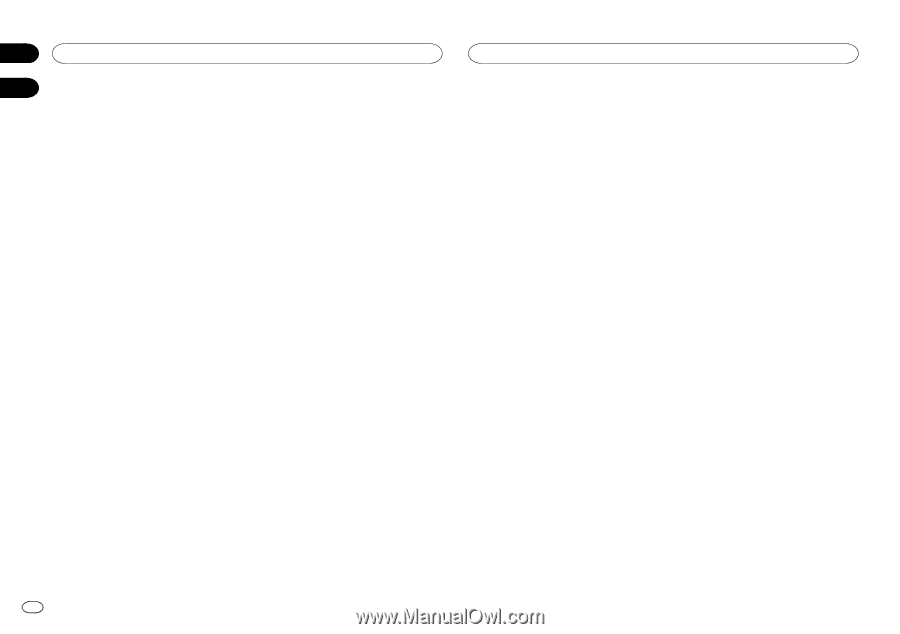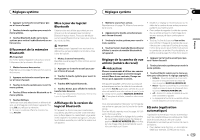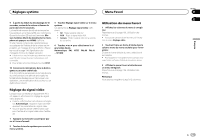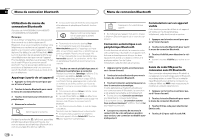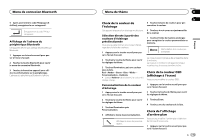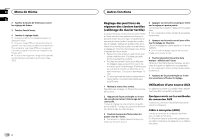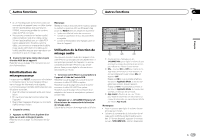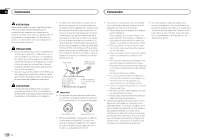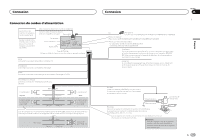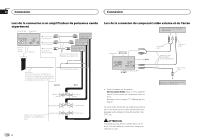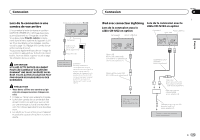Pioneer AVH-X5600BHS Owner's Manual - Page 120
Réglage des positions de, réponse des claviers tactiles, calibrage du clavier tactile, Utilisation d
 |
View all Pioneer AVH-X5600BHS manuals
Add to My Manuals
Save this manual to your list of manuals |
Page 120 highlights
Section 24 Menu de thème 25 2 Touchez la touche de thème pour ouvrir les réglages de thème. 3 Touchez Fond d'écran. 4 Touchez le réglage désiré. # Vous pouvez afficher les réglages masqués en déplaçant l'écran. # Si aucune image JPEG n'a été stockée dans cet appareil, vous ne pouvez pas sélectionner de photos. Pour enregistrer une image JPEG sur cet appareil, consultez la page 99, Capture d'une image dans des fichiers JPEG. # Si vous voulez supprimer l'image JPEG capturée, touchez de façon prolongée la touche de l'image JPEG. 120 Fr Autres fonctions Réglage des positions de réponse des claviers tactiles (calibrage du clavier tactile) Si vous pensez que les touches du clavier tactile à l'écran ont dévié des positions réelles qui répondent à votre toucher, réglez les positions de réponse du clavier tactile. Il existe deux méthodes de réglage : réglage en quatre points, dans lequel vous touchez les quatre coins de l'écran ; et réglage en 16 points, dans lequel vous affinez le réglage de l'écran entier. ! Garez votre voiture dans un endroit sûr pour utiliser cette fonction. N'utilisez pas cette fonction pendant la conduite. ! Touchez doucement l'écran pour effectuer les réglages. Appuyez avec force sur le clavier tactile peut l'endommager. N'utilisez pas un outil pointu comme un stylo bille ou un stylo mécanique. Ceci peut endommager l'écran. ! S'il est impossible de régler correctement le clavier tactile, consultez votre distributeur local Pioneer. 1 Mettez la source hors service. Reportez-vous à la page 76, Mise en/hors service de la source. 4 Appuyez sur la touche accueil pour terminer le réglage en quatre points. Les données de la position réglée sont sauvegardées. # Ne coupez pas le moteur pendant la sauvegarde des données. 5 Appuyez sur la touche accueil pour effectuer le réglage en 16 points. L'écran de réglage du clavier tactile en 16 points s'affiche. # Pour annuler le réglage, appuyez de façon prolongée sur la touche accueil. 6 Touchez doucement le centre de la marque + affichée sur l'écran. Après avoir touché toutes les marques, les données de la position réglée sont sauvegardées. # Ne coupez pas le moteur pendant la sauvegarde des données. 7 Appuyez de façon prolongée sur la touche accueil pour effectuer le réglage. Utilisation d'une source AUX Un appareil auxiliaire ou portable vendu séparément peut être connecté à cet appareil. 2 Appuyez de façon prolongée sur la touche accueil pour lancer l'étalonnage de l'écran tactile. L'écran de réglage du clavier tactile en quatre points s'affiche. Lorsque deux points s'affichent en même temps, touchez les deux. 3 Touchez chacune des flèches dans les quatre coins de l'écran. # Pour annuler le réglage, appuyez de façon prolongée sur la touche accueil. Quelques mots sur les méthodes de connexion AUX Vous pouvez connecter des périphériques auxiliaires à cet appareil. Câble à mini prise (AUX) Lors de la connexion d'un appareil auxiliaire avec un câble à mini prise Un iPod et un lecteur audio/vidéo portable peuvent être connectés à cet appareil via un câble à mini prise.